
ps cc2019下载20.0 中文
附安装教程- 软件大小:1731 MB
- 更新日期:2020-01-09 11:45
- 软件语言:简体中文
- 软件类别:图像处理
- 软件授权:免费版
- 软件官网:待审核
- 适用平台:WinXP, Win7, Win8, Win10, WinAll
- 软件厂商:

软件介绍 人气软件 下载地址
ps是国外开发的一款图像处理软件,可以帮助用户在软件设计广告,可以帮助用户在软件处理图像,设计图形,设计2D游戏贴图,可以设计游戏模型,满足不同行业对图像处理的功能需求,这款软件也是世界上著名的图像处理软件,受到世界各国设计师的喜爱,您可以在软件直接新建一个绘图界面设计图像,可以对商业类型的商品图像设计,可以对媒体行业的图像制作,可以对本地的图片处理,无论是修复照片、制作创意效果还是绘画都可以在这款软件找到适合的功能,这里小编推荐的是官方发布的20.0版本,也就是ps
cc2019,如果你需要这款软件就下载吧!
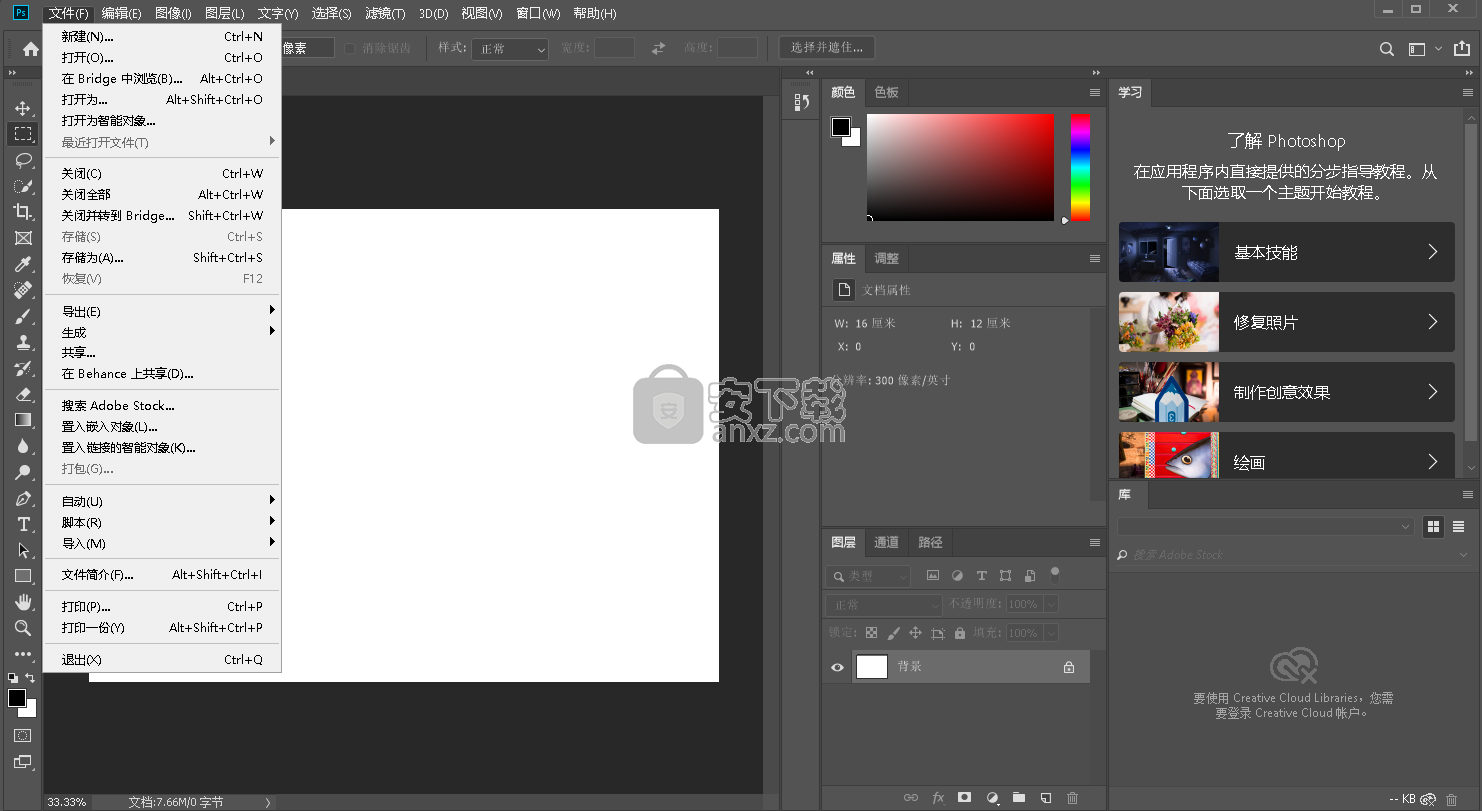
软件功能
1、ps cc2019提供图像修复功能,可以在软件对旧照片修复
2、可以在软件调色,使用新的颜色处理图像
3、可以将黑白图片转换为彩色图片,可以快速完成颜色渲染
4、支持绘图功能,使用这款软件就可以绘图,可以设计任意图像
5、可以在软件设计广告图像,可以设计海报
6、可以设计珠宝图像,可以对杂志封面设计
7、支持创意效果设计功能,使用滤镜就可以渲染图像
8、可以修改多种图像效果,可以在软件处理图像任意内容
9、支持对象修改,在当前的绘图作品上选择一个图层修改对象
10、支持纹理修该,使用ps cc2019添加新的纹理
11、支持抠图功能,ps cc2019也是非常专业的抠图软件,方便替换背景
12、支持图像插入功能,可以在图像中添加新的人物
13、支持关照设置,可以在当前的图像添加光照
新版特色
对预设实施的改进
可轻松浏览新的色板、渐变、图案、形状和样式。如今在使用预设时,不仅更加直观,而且也更易于整理。
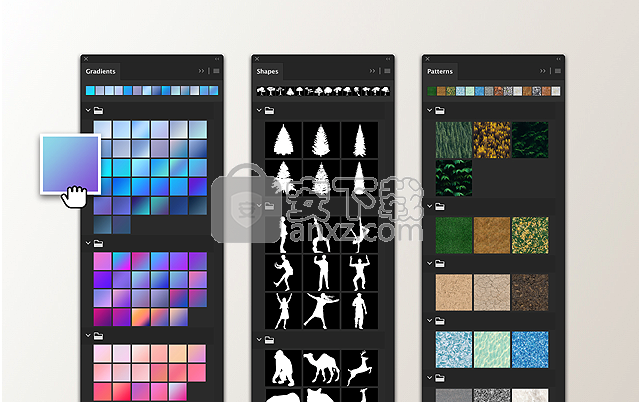
新增的“对象选择”工具
运用新增的“对象选择”工具可更好地自动执行复杂的选择。您只需定义一个区域即可,其余的操作由 Photoshop 来完成。
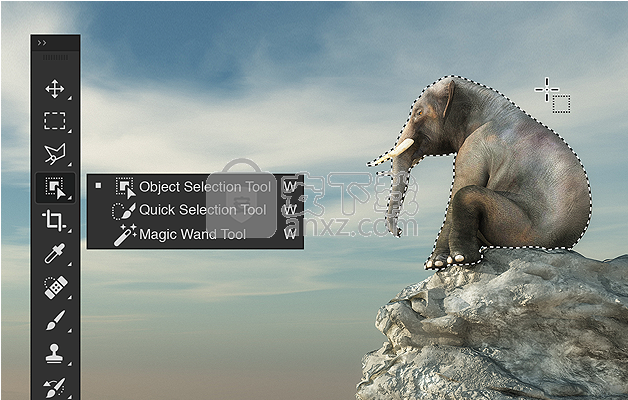
一致的变换行为
无论什么图层类型,也无需使用 Shift 键,就可以实现按比例变换多个图层。
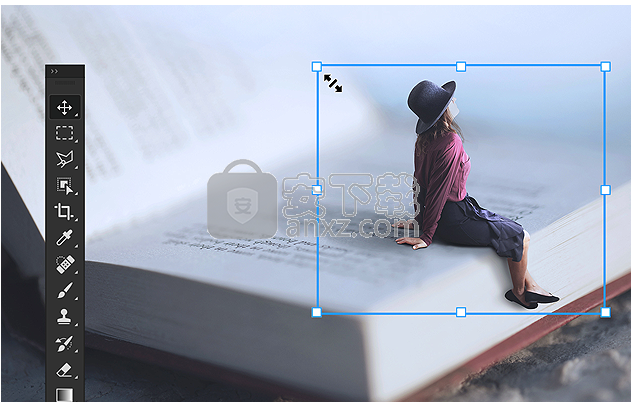
改进后的“属性”面板
可以在一个中心位置找到更多需要的控件。可以轻松更改文档设置,访问所有文字图层设置,并便捷使用“快速操作”。
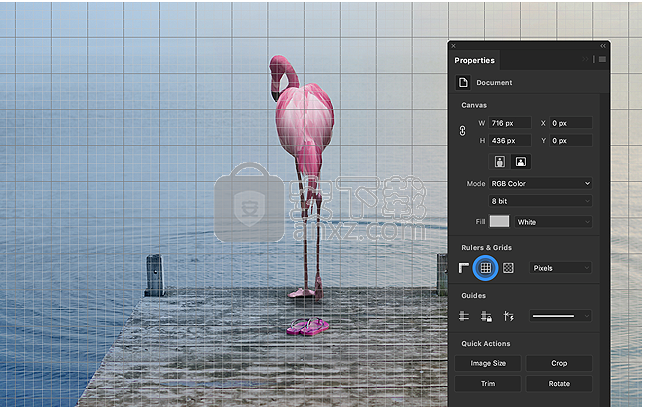
将智能对象转换为图层
可以轻松将智能对象转换回组件图层以微调设计,所有操作均可在一个位置完成,而无需在文档窗口之间切换。
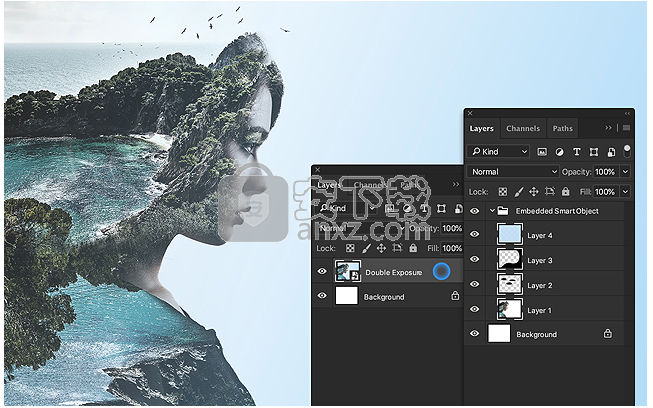
增强了变换变形功能
可通过“变形”工具实现更多控制。可在任意位置添加控制点,或者使用可自定义的网格划分图像,以根据各个节点或较大的选区进行变换。
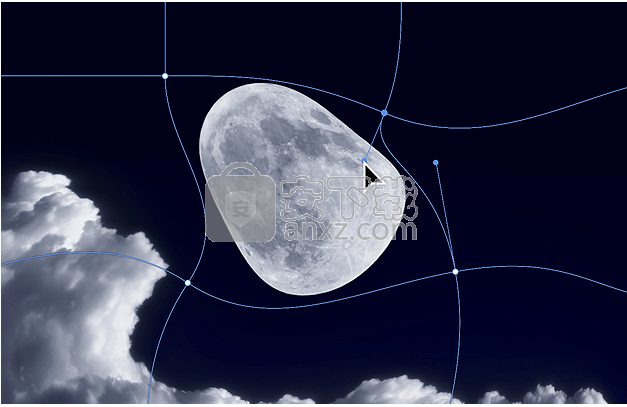
其他增强功能
查看 Photoshop 的所有新增强功能,并了解如何简化和加速您的工作流程。

安装方法
1、首先断开网络安装,点击禁止,禁网就不需要登录账号
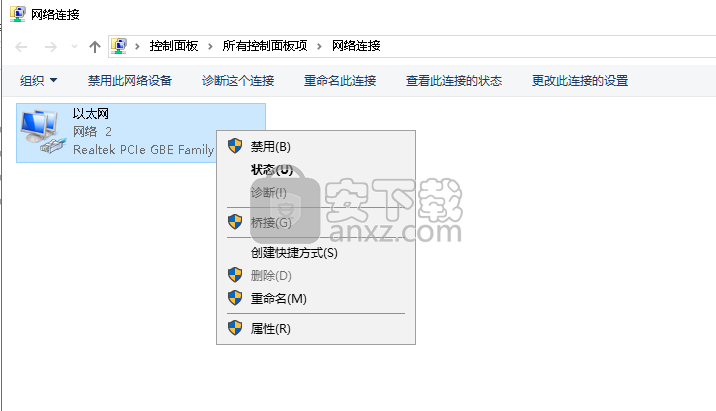
2、如果不禁止网络,安装过程需要登录账号,如果你有账号就可以登录,
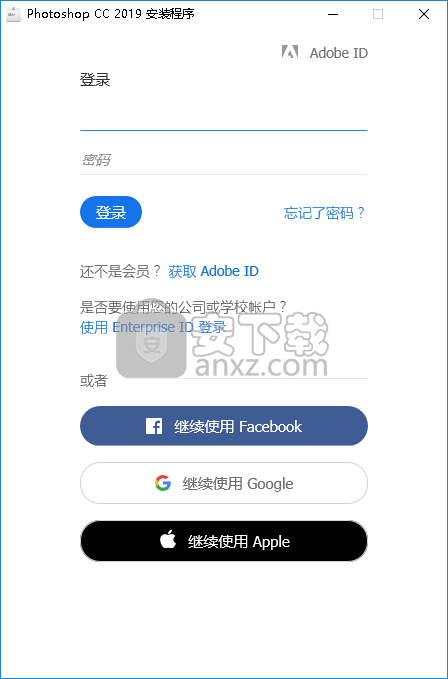
3、打开Set-up.exe软件就可以直接安装,等待安装结束
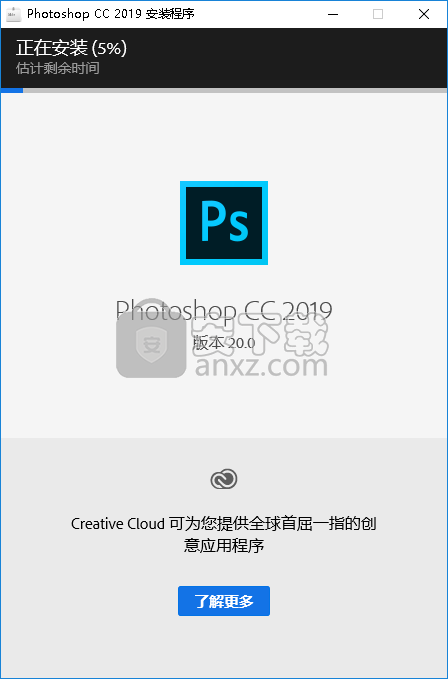
4、软件安装速度还是非常快的,等待安装结束就会自动运行Photoshop
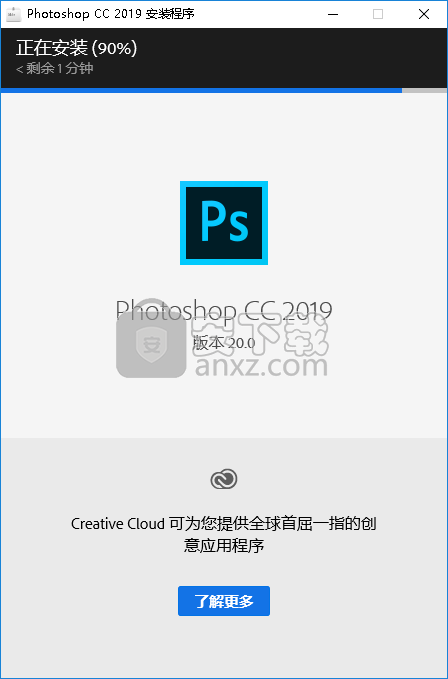
5、复制补丁adobe.photoshop.cc.2019.20.0.0-patch.exe到安装地址打开,选择管理员身份运行
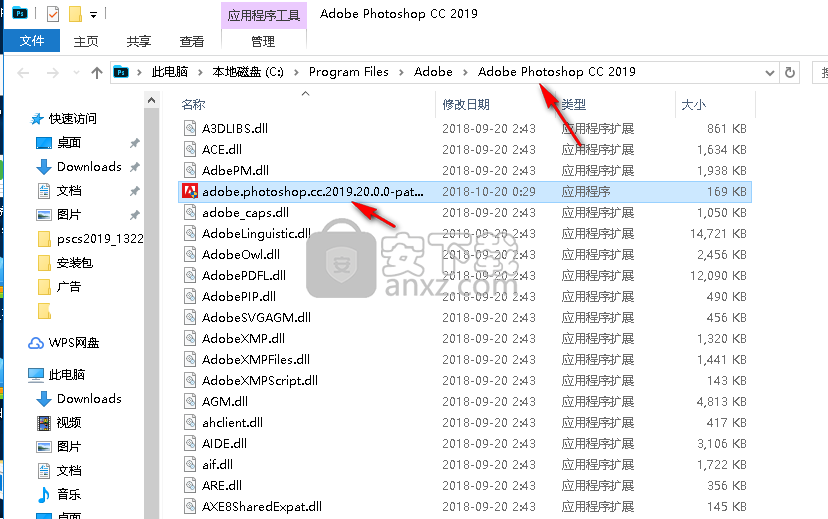
6、点击应用,等待几秒钟,直到提醒补丁运行完毕
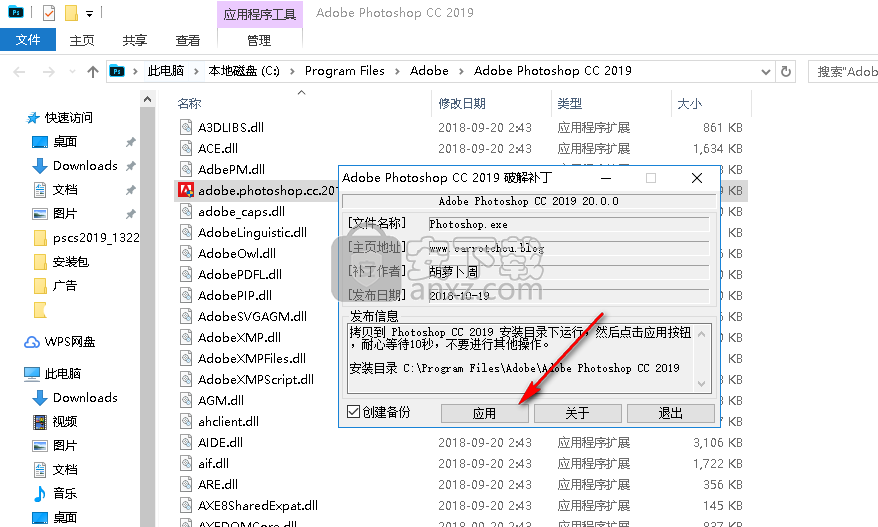
7、提示运行结束,点击退出,打开Photoshop.exe就可以正常使用,可以将禁止的网络恢复
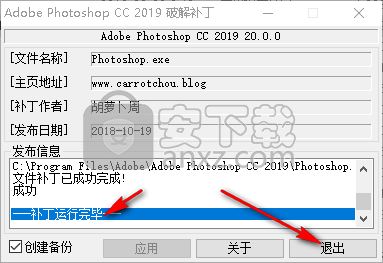
8、打开软件的时候可能一直显示加载界面,用户只需要点击文件菜单新建一个项目就可以进入绘图界面
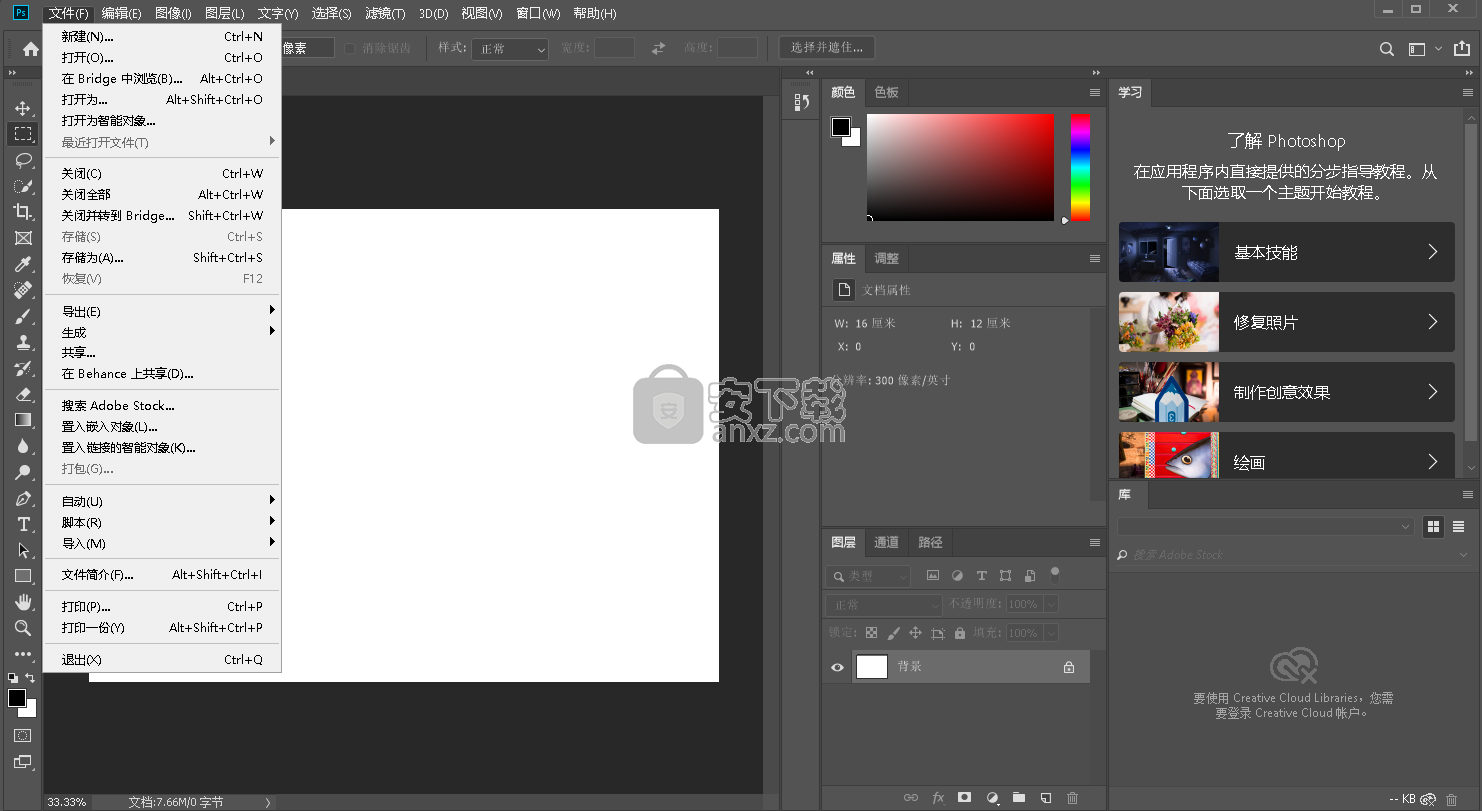
9、Photoshop的操作界面就是这样的,如果你会使用这款软件绘图就下载吧!
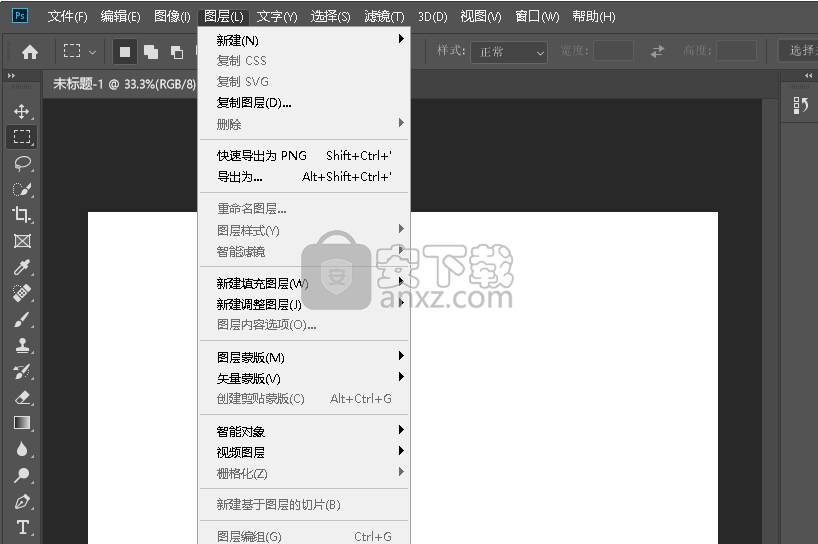
10、提示软件的滤镜功能,在渲染图片的时候就可以在这里找到滤镜
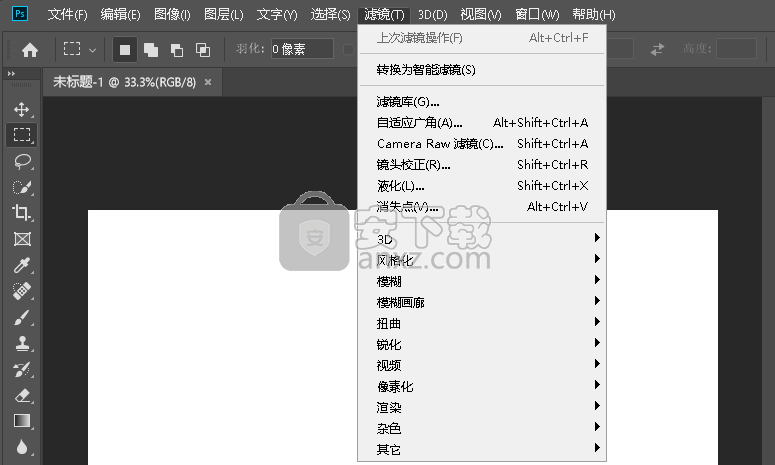
11、如果你需要查看这款软件的教程就可以点击帮助功能,从而进入官方网站查看教程
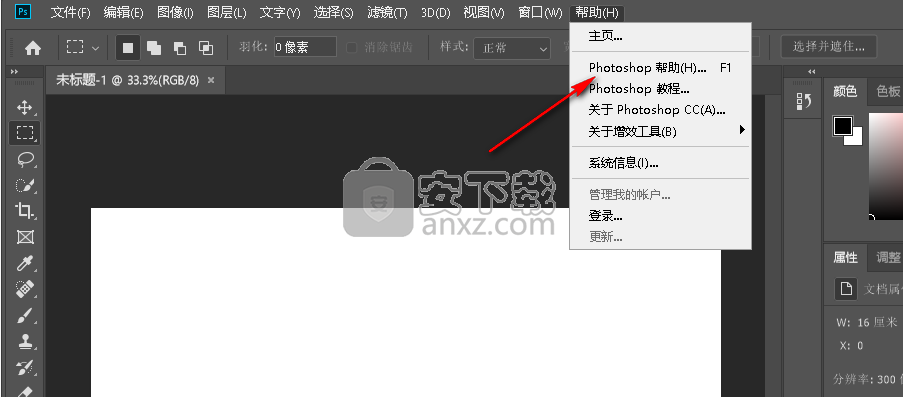
更新日志
修复的功能
2018 年 10 月版(版本 20.0)
画板全屏模式跳转回居中
“快速导出”功能无法正常使用
“文件简介”中的自动完成功能无法正常使用
“打印”对话框在下次使用时不保留设置,且预览显示经过像素化处理
视频渲染到 50% 时卡住
WIA 支持返回错误
羽化后的蒙版在短时间内显示错误值
UI在 Windows 10 上被放大一倍
置换效果错误消息:由于磁盘错误,无法完成请求
在多显示器配置下打开的图像异常小
在 Windows 上按住 Alt 键单击调整图层不会弹出“新建图层”对话框
在 Mac 上使用图像处理器运行批处理流程时会窃取焦点
编辑和更新具有蒙版的智能对象会错误处理智能液化效果
饱和度调整以不同的方式渲染
动作中不再记录“选择全部图层”
重命名图层时动作忽略模态控制
近期更新时出现修补工具功能问题
动作快捷键覆盖键盘快捷键,且未显示错误消息
在启动屏幕上发生崩溃
黑色边框无法打印
保存文档时显示的对话框与要保存的文档无关
在标尺可见的情况下旋转浮动图像时,无法正确调整窗口大小
打开 PDF 时颜色模式是随机的
PSD 文件大小的限制错误消息含糊不清
“颜色范围”对话框在设置时卡住
“视图”>“按屏幕大小缩放画板”被禁用
无法正常替换颜色
在 Nik 软件中使用动作时崩溃
Retina 屏幕分辨率导致路径创建速度缓慢
图层面板上下文菜单中的加速键损坏
启用 Web 颜色后,无法使用拾色器更改形状颜色
开启平滑后,“累积”工具不起作用
在 macOS 上无法使用右键单击粘贴功能将图层名称更改为复制的文本
Windows 上的对话框中未设置 Folder.selectDialog 提示文本
尝试变换时,“变换”框会弹跳
原始数据生成较大文件大小
无法将内容粘贴到“元数据”面板
在欧洲语言键盘上无法使用滚动图层操作对应的快捷键
更改算法时,“色阶”对话框中的自动选项“对齐中性色中间调”的状态会重置
JavaScript app.batch 方法忽略指定的动作组
使用 Creative Cloud 库添加新图层后,Photoshop 变得无响应
画板混合选项停止工作
文档状态弹出框难以读懂
“图层”>“新建”>“画板”不遵循预设的背景颜色,而保留亮白色
即使按住 Shift 键加以控制,画板工具也无法正确缩放
视频渲染时显示以下错误:无法完成该操作。
macOS 拾色器在 High Sierra 上无法载入色板
人气软件
-

photoshop 2020(图像处理工具) 1894 MB
/简体中文 -

photoshop2020(图像处理工具) 176.88 MB
/简体中文 -

Paint Tool SAI 2(SAI2绘画软件) 6.79 MB
/简体中文 -

SUAPP 5.6 MB
/简体中文 -

lumion10补丁 8.88 MB
/简体中文 -

photoshop cc 2018中文 1475 MB
/简体中文 -

ps cc2019下载20.0 中文 1731 MB
/简体中文 -

Photoshop CS 8.01增强版 150 MB
/简体中文 -

smartdeblur(图片模糊处理工具) 41.7 MB
/简体中文 -

lumion10.0中文 18545 MB
/简体中文


 SARscape(雷达图像处理工具) v5.2.1
SARscape(雷达图像处理工具) v5.2.1  美图云修 v6.9.2
美图云修 v6.9.2  金鸣表格文字识别大师 5.69.6
金鸣表格文字识别大师 5.69.6  图怪兽 4.1.3.0
图怪兽 4.1.3.0  美图秀秀 7.5.7.5
美图秀秀 7.5.7.5  光影魔术手 v4.5.9.415
光影魔术手 v4.5.9.415 








